Ερώτηση
Θέμα: Πώς να ελευθερώσετε χώρο στο δίσκο στο Mac OS X;
Ήμουν λίγο έκπληκτος όταν είδα ότι ο χώρος στο Mac μου τελειώνει. Παρακαλώ πείτε μου τι πρέπει να κάνω για να καθαρίσω χώρο στο δίσκο και πώς να διατηρήσω επαρκή χώρο αποθήκευσης συνεχώς; Ευχαριστώ!
Λυμένη απάντηση
Δεν έχει σημασία αν χρησιμοποιείτε Apple Mac ή Microsoft Windows, κανένα από αυτά δεν παρέχει ατελείωτο χώρο στο δίσκο.[1] Καθώς χρησιμοποιούμε το Mac μας καθημερινά, ξεχνάμε ότι κάθε αρχείο και εφαρμογή καταλαμβάνει χώρο. Απλώς κατεβάζουμε και εγκαθιστούμε τα πράγματα που χρειαζόμαστε χωρίς να σκεφτόμαστε πολύ αν το χρειαζόμαστε πραγματικά ή όχι.
Συνήθως, οι άνθρωποι αρχίζουν να σκέφτονται τη βελτιστοποίηση του Mac και την εκκαθάριση του χώρου στο δίσκο του όταν είναι δεν επιτρέπεται η λήψη ορισμένων εφαρμογών και η ειδοποίηση "Ο δίσκος εκκίνησης είναι σχεδόν γεμάτος" εμφανίζεται στο οθόνη. Θα ήταν καλύτερα να μην περιμένετε έως ότου εμφανιστεί αυτό το μήνυμα, εκτός εάν δεν σας πειράζει το Mac σας να είναι αργό, να μην ανταποκρίνεται και να παγώνει.[2]
Μπορείτε να ελευθερώσετε χώρο στο δίσκο διαγράφοντας μεγάλα αρχεία ή τοποθετώντας τα σε εξωτερικές συσκευές αντί να τα κρατάτε στο μηχάνημα, αλλά υπάρχουν πολλοί άλλοι τρόποι που δεν σκεφτόμαστε. Μπορεί να υπάρχει πρόβλημα κακόβουλου λογισμικού[3] που χρησιμοποιεί χώρο στο δίσκο ή οποιοδήποτε συνηθισμένο πρόβλημα σχετικά με πάρα πολλά άχρηστα αρχεία.
Ανεξάρτητα από το ποιος είναι ο λόγος για τον οποίο αποφασίσατε να καθαρίσετε το χώρο στο δίσκο του Mac σας, δεν είναι ποτέ αργά να το κάνετε. Σε αυτήν την ανάρτηση, θα παρέχουμε πολλές συμβουλές που θα σας βοηθήσουν να διατηρήσετε επαρκή και καθαρό χώρο αποθήκευσης του δίσκου Mac σας, επομένως μην χάνετε το χρόνο σας!
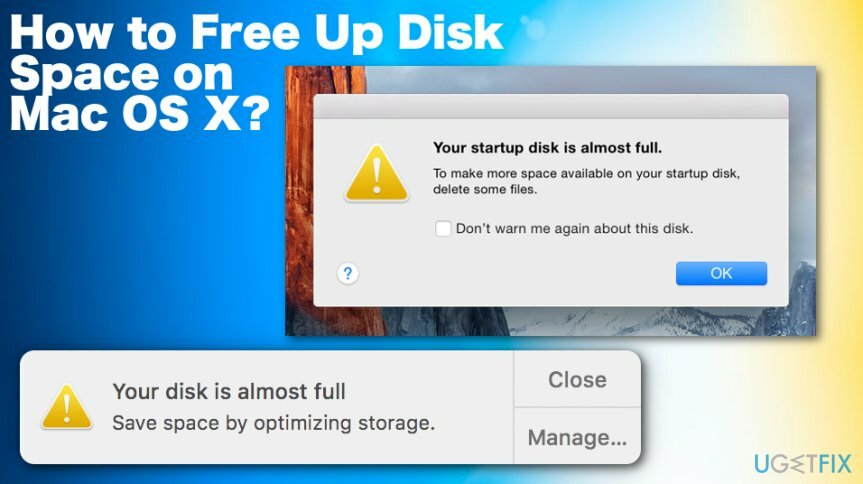
Πώς να ελευθερώσετε χώρο στο δίσκο στο Mac OS X
Για να επαναφέρετε την κορυφαία απόδοση του υπολογιστή σας, πρέπει να αγοράσετε την έκδοση με άδεια χρήσης Πλυντήριο ρούχων Mac X9 Πλυντήριο ρούχων Mac X9 λογισμικό επισκευής.
Οι ειδικοί προτείνουν τη χρήση εργαλείων βελτιστοποίησης της Mac, όπως π.χ MacCleanse ή MacKeeper. Με αυτόν τον τρόπο, το σύστημα δεν θα αποθηκεύει διπλά αρχεία, υπολείμματα εφαρμογών, περιττά αρχεία και άλλες λεπτομέρειες που καταλαμβάνουν χώρο στο δίσκο, αλλά δεν προσφέρουν κανένα όφελος. Ωστόσο, συνιστάται να εκτελέσετε τα βήματα που αναφέρονται παρακάτω για να διασφαλίσετε ότι το σύστημα είναι πλήρως βελτιστοποιημένο.
Αφαιρέστε τις περιττές εφαρμογές
Για να επαναφέρετε την κορυφαία απόδοση του υπολογιστή σας, πρέπει να αγοράσετε την έκδοση με άδεια χρήσης Πλυντήριο ρούχων Mac X9 Πλυντήριο ρούχων Mac X9 λογισμικό επισκευής.
Είμαστε σίγουροι ότι έχετε περισσότερες εφαρμογές στο Mac σας από όσες πραγματικά χρειάζεστε. Θα σας συνιστούσαμε να ανοίξετε το φάκελο Εφαρμογές και να αναλύσετε τη λίστα των εφαρμογών.
- Μόλις βρείτε εφαρμογές που δεν έχετε χρησιμοποιήσει για αρκετούς μήνες, σύρετέ τις στον Κάδο απορριμμάτων.
- Στη συνέχεια, πλοηγηθείτε στο /Βιβλιοθήκη/Υποστήριξη εφαρμογών/, /Βιβλιοθήκη/Προτιμήσεις/, και /Βιβλιοθήκη/Κρυφές μνήμες/ φάκελοι.
- Διαγράψτε τα υπολείμματα του αρχείου. Επαναλάβετε τα ίδια βήματα με όλες τις μη απαραίτητες εφαρμογές.
- Θυμάμαι να Αδειάζω τα σκουπίδια.
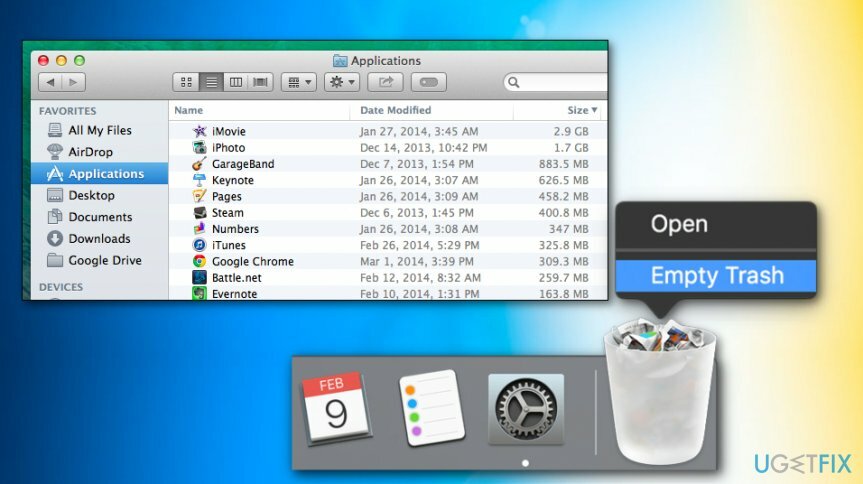
Διαγραφή διπλών αρχείων
Για να επαναφέρετε την κορυφαία απόδοση του υπολογιστή σας, πρέπει να αγοράσετε την έκδοση με άδεια χρήσης Πλυντήριο ρούχων Mac X9 Πλυντήριο ρούχων Mac X9 λογισμικό επισκευής.
Διπλότυπα αρχεία φράζουν το σύστημα και τελικά μπορεί να καταλαμβάνουν σημαντικό χώρο στο δίσκο, κάτι που μπορεί να προκαλέσει επιβράδυνση, πάγωμα ή σφάλματα του συστήματος. Μπορείτε να το κάνετε στη βιβλιοθήκη iTunes:
- Ανοιξε iTunes.
- Κάντε κλικ Αρχείο στο επάνω μενού.
- Επιλέγω Βιβλιοθήκη, τότε Εμφάνιση διπλότυπων αντικειμένων.
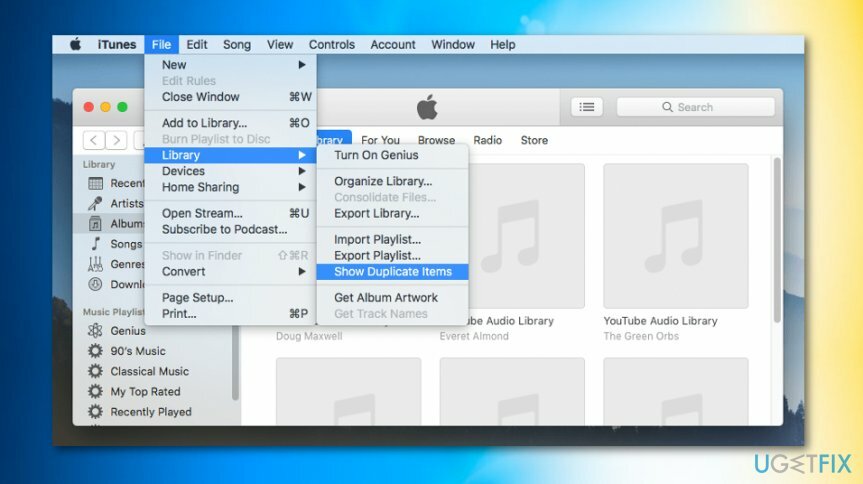
- Καταργήστε τα διπλά αρχεία.
Αδειάστε τους κάδους απορριμμάτων
Για να επαναφέρετε την κορυφαία απόδοση του υπολογιστή σας, πρέπει να αγοράσετε την έκδοση με άδεια χρήσης Πλυντήριο ρούχων Mac X9 Πλυντήριο ρούχων Mac X9 λογισμικό επισκευής.
Προσέξτε το γεγονός ότι το Mac έχει πολλούς κάδους απορριμμάτων, συμπεριλαμβανομένων των iPhoto, iMovie και Mail. Όλα τα διαγραμμένα αρχεία μεταφέρονται στον Κάδο απορριμμάτων και διατηρούνται εκεί για μεγάλο χρονικό διάστημα ή έως ότου ο χρήστης Mac αποφασίσει να αδειάσει τον Κάδο απορριμμάτων. Επομένως, για να ελευθερώσετε χώρο στο δίσκο, βεβαιωθείτε ότι όλοι οι κάδοι απορριμμάτων είναι άδειοι.
Καταργήστε την προσωρινή μνήμη του προγράμματος περιήγησης ιστού
Για να επαναφέρετε την κορυφαία απόδοση του υπολογιστή σας, πρέπει να αγοράσετε την έκδοση με άδεια χρήσης Πλυντήριο ρούχων Mac X9 Πλυντήριο ρούχων Mac X9 λογισμικό επισκευής.
Αυτή η μέθοδος εξαρτάται από το πρόγραμμα περιήγησης ιστού που χρειάζεστε. Αυτό που πρέπει να κάνετε είναι να ανοίξετε το πρόγραμμα περιήγησής σας, να ανοίξετε τις ρυθμίσεις του και να επιλέξετε Εκκαθάριση δεδομένων περιήγησης. Στην πραγματικότητα, θα πρέπει να κάνετε το ίδιο με όλα τα προγράμματα περιήγησης ιστού που είναι εγκατεστημένα στο σύστημα.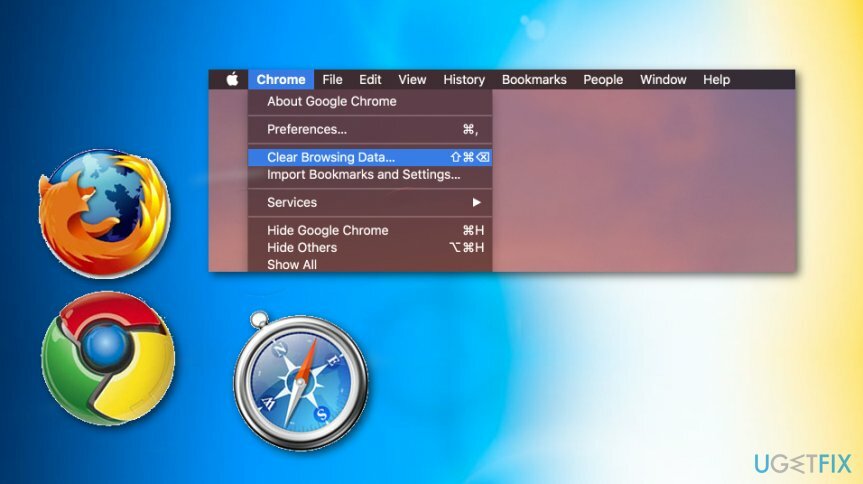
Κατάργηση αρχείου γλώσσας
Για να επαναφέρετε την κορυφαία απόδοση του υπολογιστή σας, πρέπει να αγοράσετε την έκδοση με άδεια χρήσης Πλυντήριο ρούχων Mac X9 Πλυντήριο ρούχων Mac X9 λογισμικό επισκευής.
Κάθε εφαρμογή που είναι εγκατεστημένη σε Mac έχει τα δικά της αρχεία γλώσσας. Ο αριθμός αυτών των αρχείων εξαρτάται από τον αριθμό των γλωσσών που υποστηρίζει η εφαρμογή. Εάν χρησιμοποιείτε πάντα μία γλώσσα, για παράδειγμα, τα Αγγλικά (ΗΠΑ) στο Mac σας, τα άλλα αρχεία του πακέτου γλωσσών παραμένουν σε αδράνεια και απλώς καταλαμβάνουν χώρο στο δίσκο. Για να αφαιρέσετε αρχεία γλώσσας, θα πρέπει να χρησιμοποιήσετε το πακέτο γλώσσας Μονόγλωσσο.
Εγκατάσταση: /Macintosh HD/Χρήστες/Ο χρήστης σας/Βιβλιοθήκη/Λεξικά
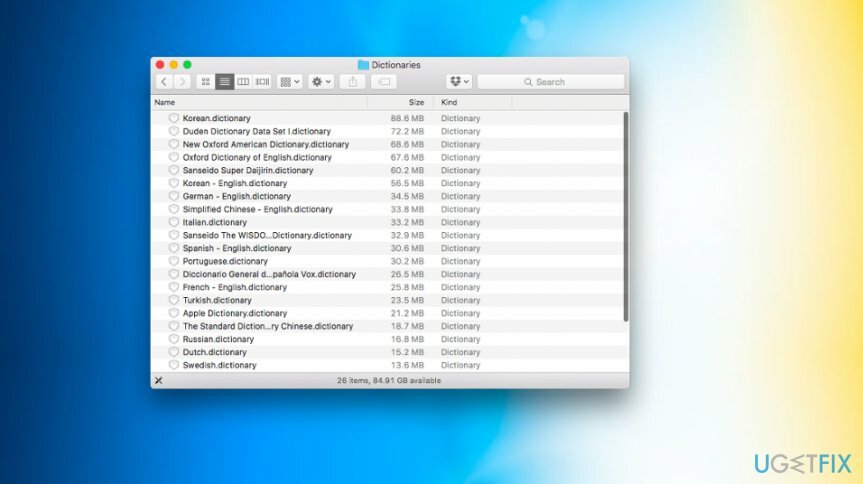
Βελτιστοποιήστε το σύστημά σας και κάντε το να λειτουργεί πιο αποτελεσματικά
Βελτιστοποιήστε το σύστημά σας τώρα! Εάν δεν θέλετε να επιθεωρήσετε τον υπολογιστή σας με μη αυτόματο τρόπο και προσπαθείτε να βρείτε προβλήματα που τον επιβραδύνουν, μπορείτε να χρησιμοποιήσετε το λογισμικό βελτιστοποίησης που παρατίθεται παρακάτω. Όλες αυτές οι λύσεις έχουν δοκιμαστεί από την ομάδα του ugetfix.com για να είναι σίγουροι ότι συμβάλλουν στη βελτίωση του συστήματος. Για να βελτιστοποιήσετε τον υπολογιστή σας με ένα μόνο κλικ, επιλέξτε ένα από αυτά τα εργαλεία:
Προσφορά
Κάν 'το τώρα!
Κατεβάστεβελτιστοποιητής υπολογιστήΕυτυχία
Εγγύηση
Εάν δεν είστε ικανοποιημένοι και πιστεύετε ότι απέτυχε να βελτιώσει τον υπολογιστή σας, μη διστάσετε να επικοινωνήσετε μαζί μας! Παρακαλούμε, δώστε μας όλες τις λεπτομέρειες σχετικά με το πρόβλημά σας.
Αυτή η κατοχυρωμένη με δίπλωμα ευρεσιτεχνίας διαδικασία επισκευής χρησιμοποιεί μια βάση δεδομένων με 25 εκατομμύρια στοιχεία που μπορούν να αντικαταστήσουν οποιοδήποτε κατεστραμμένο ή λείπει αρχείο στον υπολογιστή του χρήστη.
Για να επιδιορθώσετε το κατεστραμμένο σύστημα, πρέπει να αγοράσετε την άδεια έκδοση του εργαλείου αφαίρεσης κακόβουλου λογισμικού.

Για να μείνετε εντελώς ανώνυμοι και να αποτρέψετε τον ISP και το κυβέρνηση από την κατασκοπεία σε σας, θα πρέπει να απασχολήσετε Ιδιωτική πρόσβαση στο Διαδίκτυο VPN. Θα σας επιτρέψει να συνδεθείτε στο Διαδίκτυο ενώ θα είστε εντελώς ανώνυμοι κρυπτογραφώντας όλες τις πληροφορίες, αποτρέποντας την παρακολούθηση, τις διαφημίσεις, καθώς και το κακόβουλο περιεχόμενο. Το πιο σημαντικό, θα σταματήσετε τις παράνομες δραστηριότητες παρακολούθησης που εκτελούν πίσω από την πλάτη σας η NSA και άλλα κυβερνητικά ιδρύματα.
Απρόβλεπτες περιστάσεις μπορεί να συμβούν ανά πάσα στιγμή κατά τη χρήση του υπολογιστή: μπορεί να απενεργοποιηθεί λόγω διακοπής ρεύματος, α Μπορεί να προκύψει μπλε οθόνη θανάτου (BSoD) ή τυχαίες ενημερώσεις των Windows μπορεί το μηχάνημα όταν φύγατε για λίγα λεπτά. Ως αποτέλεσμα, ενδέχεται να χαθούν οι σχολικές σας εργασίες, σημαντικά έγγραφα και άλλα δεδομένα. Προς το αναρρώνω χαμένα αρχεία, μπορείτε να χρησιμοποιήσετε Data Recovery Pro – πραγματοποιεί αναζήτηση μέσω αντιγράφων αρχείων που είναι ακόμα διαθέσιμα στον σκληρό σας δίσκο και τα ανακτά γρήγορα.